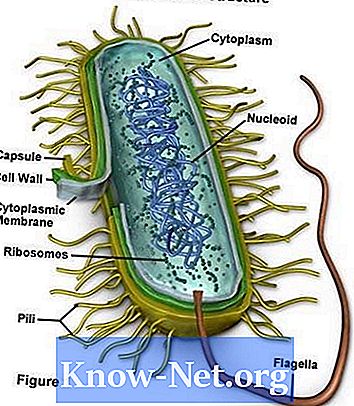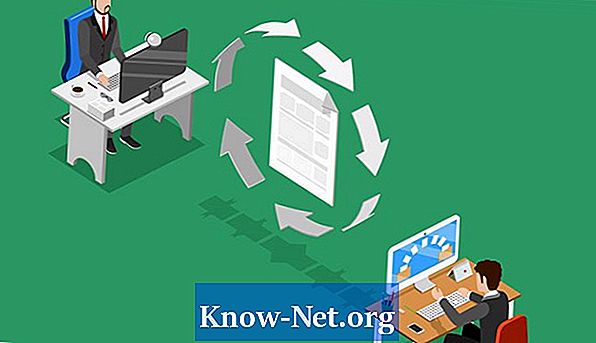เนื้อหา
- เปิดใช้งานการรองรับ PDF ใน Word
- ขั้นตอนที่ 1
- ขั้นตอนที่ 2
- ขั้นตอนที่ 3
- สร้างและเรียกใช้รหัส VBA
- ขั้นตอนที่ 1
- ขั้นตอนที่ 2
- ขั้นตอนที่ 3
- ขั้นตอนที่ 4
- ขั้นตอนที่ 5
- ขั้นตอนที่ 6

Microsoft Word 2007 มาพร้อมกับโปรแกรมแก้ไขโค้ด Visual Basic for Applications (VBA) ซึ่งคุณสามารถสร้างการควบคุมที่อนุญาตให้คุณใช้ฟังก์ชันที่ปกติจะไม่สามารถใช้ได้ ด้วย Word 2007 คุณสามารถใช้โปรแกรมแก้ไขโค้ด VBA เพื่อบันทึกเอกสาร Word ของคุณในรูปแบบ PDF สิ่งนี้มีประโยชน์หากคุณต้องการแจกจ่ายรายงานและเอกสารของคุณในรูปแบบไฟล์อื่นที่ไม่ใช่ ".docx" ที่ Word ใช้ ก่อนที่คุณจะสามารถใช้รหัส VBA เพื่อบันทึกเอกสารในรูปแบบ PDF คุณต้องเปิดใช้งานการสนับสนุน Microsoft Word สำหรับรูปแบบ PDF ผ่านทาง Add-in ของ Microsoft ฟรี
เปิดใช้งานการรองรับ PDF ใน Word
ขั้นตอนที่ 1
เปิด Microsoft Word 2007 คลิกปุ่มวิธีใช้สีน้ำเงินที่ด้านบนที่มุมขวาของโปรแกรม พิมพ์ "รูปแบบไฟล์ pdf และ xps" ในช่องวิธีใช้ของ Word แล้วกด "Enter" คลิกที่ผลลัพธ์ "พิมพ์แชร์และป้องกันไฟล์ในรูปแบบ PDF และ XPS"
ขั้นตอนที่ 2
คลิก "ติดตั้งและใช้ Microsoft Save as PDF หรือ XPS add-in" ในส่วน "What do you want to do?" คลิกที่ลิงค์อินเทอร์เน็ต "Microsoft Save as PDF หรือ XPS Supplement for 2007 โปรแกรม Microsoft Office" เพื่อไปยังหน้าดาวน์โหลด ปิด Microsoft Word
ขั้นตอนที่ 3
คลิกปุ่ม "ดาวน์โหลด" บันทึกไฟล์ลงในคอมพิวเตอร์ของคุณ ดับเบิลคลิกเพื่อเปิดไฟล์ คลิกช่องข้อกำหนดสิทธิ์การใช้งานซอฟต์แวร์ Microsoft คลิก "ดำเนินการต่อ" และรอจนกว่าการติดตั้งจะเสร็จสมบูรณ์
สร้างและเรียกใช้รหัส VBA
ขั้นตอนที่ 1
เปิดเอกสาร Microsoft Word ที่คุณต้องการแปลงเป็น PDF คลิกปุ่ม Office แล้วเลือก "Word Options" คลิกที่แท็บ "แสดงนักพัฒนา" บนริบบิ้นเพื่อเปิดใช้งาน คลิก "ตกลง"
ขั้นตอนที่ 2
คลิกที่ "นักพัฒนา" คลิกที่ "มาโคร" ในกลุ่ม "รหัส" พิมพ์ "บันทึกเป็น PDF" หรือชื่ออื่นที่คุณต้องการในช่อง "ชื่อมาโคร" คลิกปุ่ม "สร้าง"
ขั้นตอนที่ 3
ป้อนรหัส VBA ต่อไปนี้หรือเพียงแค่คัดลอกและวางลงในหน้าต่าง "รหัสมาโครใหม่": ActiveDocument.ExportAsFixedFormat OutputFileName: = _ ActiveDocument.Path & "" & ActiveDocument.Name & ".pdf", ExportFormat: = _
wdExportFormatPDF, OpenAfterExport: = False, OptimizeFor: = _ wdExportOptimizeForPrint, Range: = wdExportAllDocument, _ Item: = wdExportDocumentContent, IncludeDocProps: = True, KeepIRM: = True, _ CreateBookmarks: = wdExportCreateNoBookmarks: = wdExportCreateNoBookmarks: = wdExportCreateNoBookmarks: = wdExportCreateNoBookmarks: = wdExportCreateNoBookmarks
BitmapMissingFonts: = True, UseISO19005_1: = False
ขั้นตอนที่ 4
คลิกเมนู "ไฟล์" แล้วคลิก "ปิดและกลับไปที่ Microsoft Word"
ขั้นตอนที่ 5
คลิก "มาโคร" ในกลุ่ม "โค้ด" บนแท็บ "นักพัฒนา" คลิกที่ชื่อมาโครของคุณเพื่อเลือก (หากยังไม่ได้เลือกไว้) คลิก "Run" เพื่อเรียกใช้โค้ด VBA และบันทึกเอกสาร Word เป็น PDF โดยอัตโนมัติ ค้นหาโฟลเดอร์ที่บันทึกเอกสาร Word เพื่อค้นหาไฟล์เวอร์ชัน PDF
ขั้นตอนที่ 6
เปิดเอกสาร Word ใด ๆ ที่คุณต้องการบันทึกเป็น PDF คลิกที่แท็บ "Developer" คลิกที่ "Macros" และเลือกชื่อของแมโครที่สร้างขึ้นแล้วคลิก "Run"